Uložení adresy souborového serveru
Můžete ukládat informace potřebné pro uložení skenovaných dokumentů na souborový server, jako např. protokol, hostitelské jméno a název cesty ke složce místa určení.
1.
Stiskněte  → [Skenovat a Odeslat] → [Adresář].
→ [Skenovat a Odeslat] → [Adresář].
 → [Skenovat a Odeslat] → [Adresář].
→ [Skenovat a Odeslat] → [Adresář].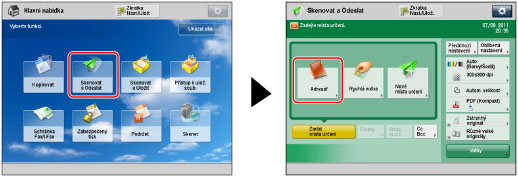
2.
Stiskněte [Uložit/Editovat].
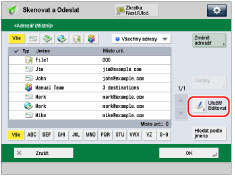
3.
Stiskněte [Uložit nové místo určení].
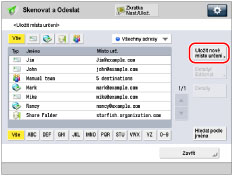
4.
Stiskněte [Soubor].
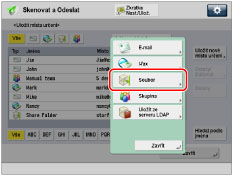
5.
Stiskněte [Jméno].
6.
Zadejte název pro místo určení → stiskněte [OK].
POZNÁMKA |
Stisknete-li tlačítka jako [ABC], [DEF] a [GHI] na obrazovce adresáře, použije se prvně zadaný znak jména k vyhledávání v seznamu míst určení. Stisknete-li tlačítko [Hledat podle jména] na obrazovce adresáře, zobrazí se obrazovka pro zpřesnění vyhledávání v adresáři. |
7.
Stiskněte rozevírací seznam → vyberte seznam adres ze Seznamu adres 1 až 10.
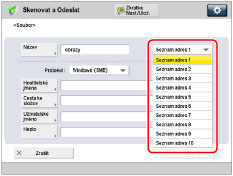
Seznamy adres představují jednoduchý způsob třídění míst určení.
8.
Stiskněte <Protokol:> rozevírací seznam → vyberte protokol.

POZNÁMKA |
Další informace týkající se dostupných protokolů viz v části "Zadání souborového serveru pomocí klávesnice." |
9.
Stiskněte [Hostitelské jméno].
10.
Zadejte hostitelské jméno → stiskněte [OK].
Vyberete-li [WebDAV] z rozevíracího seznamu <Protokol:>, stiskněte [Další].
11.
Stiskněte [Cesta ke složce].
12.
Zadejte cestu ke složce → stiskněte [OK].
13.
Stiskněte [Uživatelské jméno].
14.
Zadejte uživatelské jméno → stiskněte [OK].
15.
Stiskněte [Heslo].
16.
Zadejte heslo → stiskněte [OK].
Nastavíte-li [Potvrdit před odesláním] na Zap, při odesílání na souborový server se zobrazí obrazovka pro zadání uloženého hesla.
Chcete-li uložit souborový server do skupinové adresy, nastavte volbu [Potvrdit před odesláním] na Vyp. Na skupinovou adresu obsahující souborový server, kde je položka [Potvrdit před odesláním] nastavena na Zap, nelze odesílat.
POZNÁMKA |
Zadáte-li místo určení, které jste nastavili na Zap pro [Potvrdit před odesláním] jako místo určení pro přesměrování, obrazovka pro zadání hesla se nezobrazí. Použije se uložené heslo a provede se přesměrování. Provádíte-li správu uživatelů stroje pomocí přihlašovací služby, jako je např. SSO-H, můžete stroj nastavit tak, aby informace pro ověření automaticky zadával na obrazovce, která se zobrazuje při použití různých funkcí odesílání. (Viz část "Nastavení metody ověřování přístupových práv pro odesílání.") Může se stát, že se obrazovka pro zadání hesla nezobrazí; závisí to na používané metodě ověření. Přihlašovací uživatelské jméno a heslo pro přístup na souborový server vám sdělí správce systému. |
17.
Stiskněte [OK].
Používáte-li správu přístupových čísel adresáře, postupujte podle pokynů v kroku 11 části "Uložení e-mailové adresy."
18.
Stiskněte [Zavřít] → [OK].
DŮLEŽITÉ |
Nastavíte-li [Přepnout jazyk/klávesnici Zap/Vyp] na Zap, může se stát, že se hostitelské jméno a cesta ke složce místa určení souborového serveru nezobrazí správně a nebude je možné procházet. (Viz část "Zapnutí přepínače jazyka/klávesnice.") |
POZNÁMKA |
Příklady nastavení nezbytných pro odesílání dokumentů na souborový server viz "Setting Up a Computer as a File Server" pro síť SMB/CIFS a "Setting Up a Computer as a File Server" pro síť TCP/IP. UPN (User Principal Name) lze použít pouze tehdy, odesíláte-li na počítač patřící doméně obsluhované službou Active Directory. |